Guide : connecter mon téléphone portable à mon ordinateur en moins de 5 minutes
Il est devenu essentiel de connecter son téléphone portable à son ordinateur, que ce soit pour transférer des fichiers, gérer des notifications ou même passer des appels. Avec l’évolution de la technologie, des méthodes pratiques et rapides ont été développées pour établir cette connexion. Cet article vous guide à travers plusieurs méthodes efficace en moins de cinq minutes, que vous utilisiez un appareil sous Android ou un iPhone. Des outils tels que Microsoft Mobile connecté rendent cette tâche encore plus simple et fluide. Voici un aperçu des différentes approches pour établir une connexion entre votre téléphone et votre PC.
Configurer la connexion de votre téléphone Android à PC
Pour les utilisateurs d’Android, connecter votre appareil au PC peut se faire de plusieurs manières. L’une des méthodes les plus courantes et simples consiste à utiliser un câble USB. Voici comment procéder :
- Étape 1: Branchez votre téléphone Android à votre PC à l’aide d’un câble USB.
- Étape 2: Sur votre téléphone, une notification apparaitra. Appuyez dessus et choisissez l’option « Transférer des fichiers ».
- Étape 3: Une fois que vous aurez fait cela, votre téléphone apparaîtra dans l’explorateur de fichiers de votre PC, vous permettant de transférer des fichiers facilement.
Cette méthode est efficace pour transférer des photos, vidéos ou d’autres fichiers. De plus, si vous utilisez un appareil Samsung, vous pouvez également bénéficier de l’application « Lien avec Windows » pour une connexion améliorée. Cette application vous permet d’accéder à vos messages, notifications et même de passer des appels directement depuis votre PC.
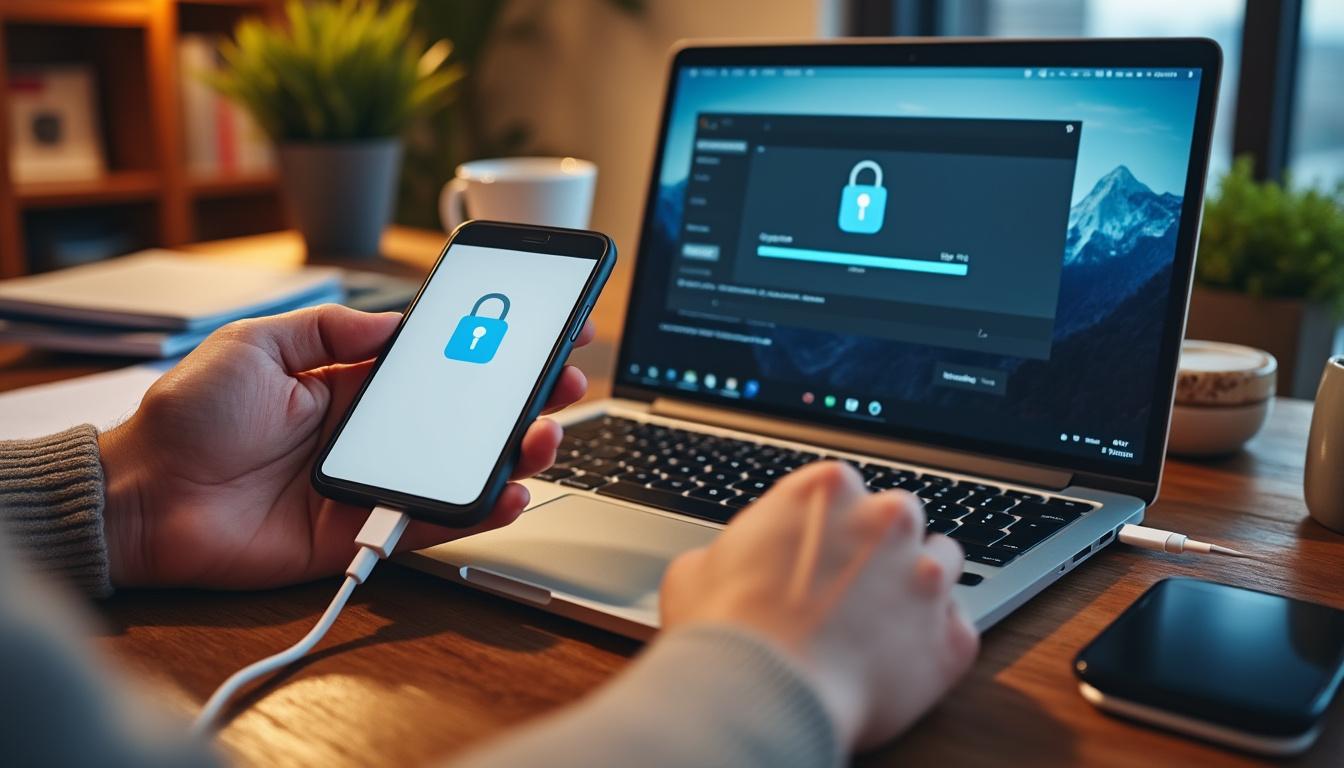
Utiliser l’application Mobile Connecté
Pour connecter votre téléphone Android à votre PC sans fil, l’application Mobile Connecté de Microsoft est une excellente option. Voici le processus d’utilisation :
- Installer l’application : Assurez-vous que l’application Mobile Connecté soit installée sur votre PC et votre smartphone.
- Connecter vos appareils : Sur votre PC, ouvrez Mobile Connecté et sélectionnez « Android ». Suivez les instructions pour connecter les deux appareils via un code QR ou manuellement.
- Accès aux fonctionnalités : Une fois la connexion établie, vous pourrez envoyer des SMS, gérer vos notifications et passer des appels directement depuis votre bureau.
Avec Mobile Connecté, vous restez productif en ayant accès à vos informations sans jamais avoir à toucher votre téléphone. En 2025, cette forme de connexion est particulièrement prisée par les utilisateurs qui jonglent entre vie personnelle et professionnelle.
| Fonctionnalité | Utilisation via USB | Utilisation via Mobile Connecté |
|---|---|---|
| Transfert de fichiers | Oui | Oui |
| Gestion des notifications | Non | Oui |
| Passer des appels | Non | Oui |
| Envoyer des messages | Non | Oui |
Connexion de votre iPhone à un PC Windows
Les utilisateurs d’iOS peuvent également profiter de connexions simples et rapides. La manière la plus traditionnelle consiste à utiliser un câble USB, mais vous pouvez également utiliser Bluetooth via l’application Mobile Connecté. Voici comment établir cette connexion :
- Étape 1: Connectez votre iPhone à votre PC à l’aide d’un câble USB.
- Étape 2: Lancez iTunes (si vous n’avez pas Windows 11 qui inclut Mobile Connecté). Cela vous permettra de gérer la musique, les fichiers et sauvegarder votre appareil.
- Étape 3: Pour une connexion sans fil, activez Bluetooth sur votre PC et sur votre iPhone.
Lorsque vous utilisez l’application Mobile Connecté, la procédure est très similaire à celle des utilisateurs Android. D’abord, installez l’application sur votre iPhone via l’App Store, puis ouvrez l’application Mobile Connecté sur votre PC.

Configurer la connexion Bluetooth
Une fois l’application installée, procédez comme suit pour établir une connexion Bluetooth :
- Ouvrez l’application Mobile Connecté : Sur votre PC, sélectionnez « iPhone » dans l’application.
- Scannez le code QR : Un code QR apparaitra sur votre PC. Scannez-le avec votre iPhone pour établir la connexion.
- Autoriser les permissions : Votre iPhone vous demandera plusieurspermissions. Assurez-vous de les accepter pour accéder à vos contacts et notifications.
Une fois le jumelage terminé, vous pourrez répondre à vos messages, passer des appels et voir vos notifications directement sur votre PC.
| Fonctionnalité | Utilisation via USB | Utilisation via Mobile Connecté (Bluetooth) |
|---|---|---|
| Gestion des fichiers | Oui | Partiellement |
| Consulter les notifications | Non | Oui |
| Appels téléphoniques | Non | Oui |
| Envoi de SMS | Non | Oui |
Avantages de connecter votre téléphone à un ordinateur
Récemment, la connectivité entre téléphone et PC a transformé la façon dont les utilisateurs interagissent avec la technologie quotidienne. Voici quelques avantages de cette connexion :
- Efficacité : Travailler depuis un écran plus grand tout en accédant aisément à votre téléphone permet d’optimiser votre productivité.
- Accès centralisé : Gérez vos notifications, messages et appels en un seul endroit sans avoir besoin de jongler entre vos appareils.
- Sauvegarde de fichiers : transférez facilement vos fichiers importants pour une sauvegarde sécurisée sur votre PC.
Les utilisateurs d’appareils mobiles tels que Samsung, Apple, ou encore Huawei bénéficient d’une synchronisation fluide, réduisant ainsi le besoin de passer d’un appareil à l’autre. Avec cette approche, ne pas avoir votre téléphone à portée de main n’est plus un obstacle à la productivité.
| Avantage | Description |
|---|---|
| Efficacité | Augmente la productivité en centralisant les notifications et messages. |
| Accès facilité | Visualisez facilement vos fichiers et photos sur un écran plus grand. |
| Sauvegardes | Préserve les données importantes en les transférant vers le PC. |
Problèmes fréquents et solutions
Bien que connecter votre appareil à un PC soit généralement simple, des problèmes peuvent survenir. Voici quelques soucis courants et leurs solutions :
- Problème : Le téléphone n’est pas reconnu par le PC.
Solution : Assurez-vous d’utiliser un câble USB fonctionnel et vérifiez si les pilotes de votre téléphone sont à jour. - Problème : Impossible de connecter via Bluetooth.
Solution : Activez les visibilités Bluetooth des deux appareils et assurez-vous de les jumeler correctement. - Problème : L’application Mobile Connecté ne fonctionne pas.
Solution : Vérifiez que l’application est à jour et réinstallez si cela ne fonctionne pas.
Ces problèmes sont courants, mais avec les bonnes étapes et un peu de patience, vous devriez pouvoir surmonter les obstacles facilement.
| Problème | Solution |
|---|---|
| Non reconnu par le PC | Changer le câble USB ou mettre à jour les pilotes. |
| Connexion Bluetooth au point mort | Vérifier les permissions et l’état de visibilité de chaque appareil. |
| Échec de l’application Mobile Connecté | Mettre à jour ou réinstaller l’application. |
Comment optimiser votre expérience de connexion
Pour tirer le meilleur parti de la connexion entre votre téléphone et votre PC, il est utile d’adopter quelques conseils pratiques :
- Restez à jour : Assurez-vous que vos appareils fonctionnent avec les dernières mises à jour logicielles.
- Personnalisez les notifications : Adaptez les paramètres de votre Mobile Connecté pour recevoir uniquement les notifications pertinentes.
- Utilisez un chargeur d’ordinateur : Gardez votre téléphone chargé pendant l’utilisation pour éviter des interruptions en plein travail.
En 2025, l’expérience utilisateur est plus centrale que jamais. Avoir un accès fluide à votre appareil à partir de votre PC contribue à une meilleure organisation et productivité.
| Conseil | Description |
|---|---|
| Mises à jour logicielles | Installez les dernières mises à jour pour éviter les bogues. |
| Personnalisation des notifications | Réglez vos préférences pour un flux d’informations optimisé. |
| Chargeur à portée | Garder votre appareil chargé pour maintenir la connexion active. |
FAQ sur la connexion téléphone-PC
R1 : Oui, mais vous devrez changer la connexion entre les appareils dans les paramètres de l’application Mobile Connecté.
Q2 : Quelle est la méthode la plus rapide pour transférer des fichiers ?
R2 : La connexion via USB est généralement plus rapide pour de gros fichiers.
Q3 : Quelles marques sont compatibles avec Mobile Connecté ?
R3 : La plupart des appareils Android récents de Samsung, Huawei, Xiaomi, ainsi que les iPhones récents sont compatibles.
Q4 : Y a-t-il des limitations pour les utilisateurs d’iPhone ?
R4 : Oui, les utilisateurs d’iPhone peuvent rencontrer des limitations concernant l’envoi de certains types de fichiers.
Q5 : La connexion est-elle sécurisée ?
R5 : Oui, les connexions via Mobile Connecté sont sécurisées, mais il est conseillé de garder les logiciels à jour pour une protection optimale.




